品牌型号:联想天逸510S 2020
系统:win10 1909 64位企业版
软件版本:Microsoft Excel 2019 MSO 16.0
部分用户可能电脑型号不一样,但系统版本一致都适合该方法。
excel表怎么批量填充?下面与大家一起来了解excel表格批量填充的教程。
1、打开excel,选中数据所在单元格
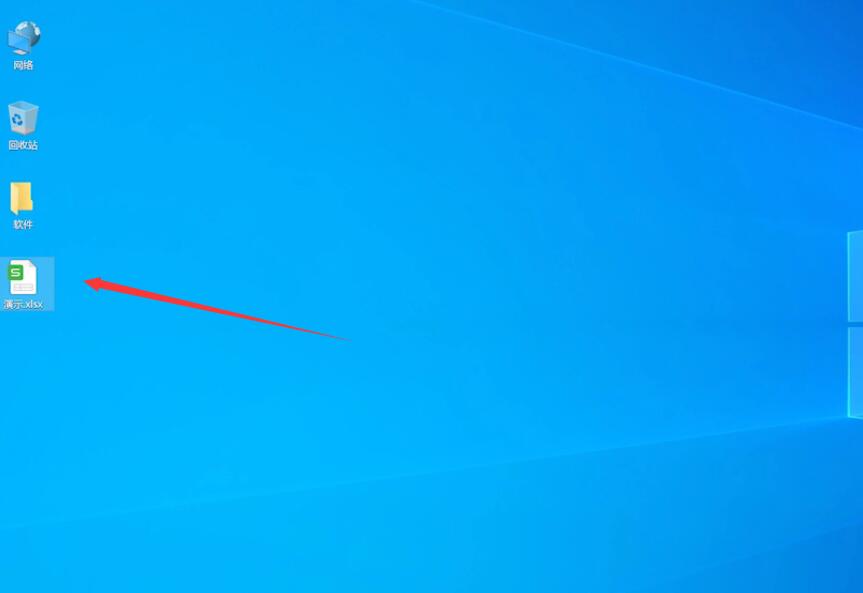
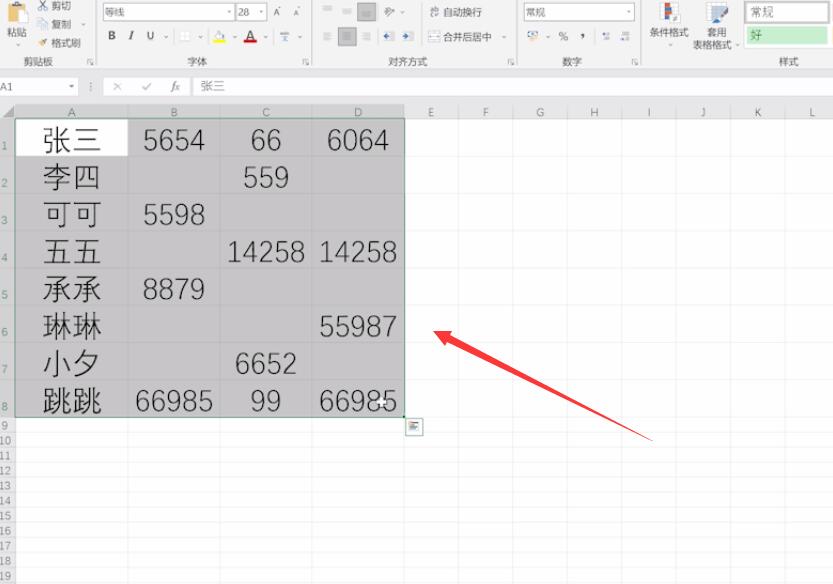
2、按ctrl+g调出定位,点击定位条件,选择空值,点击确定
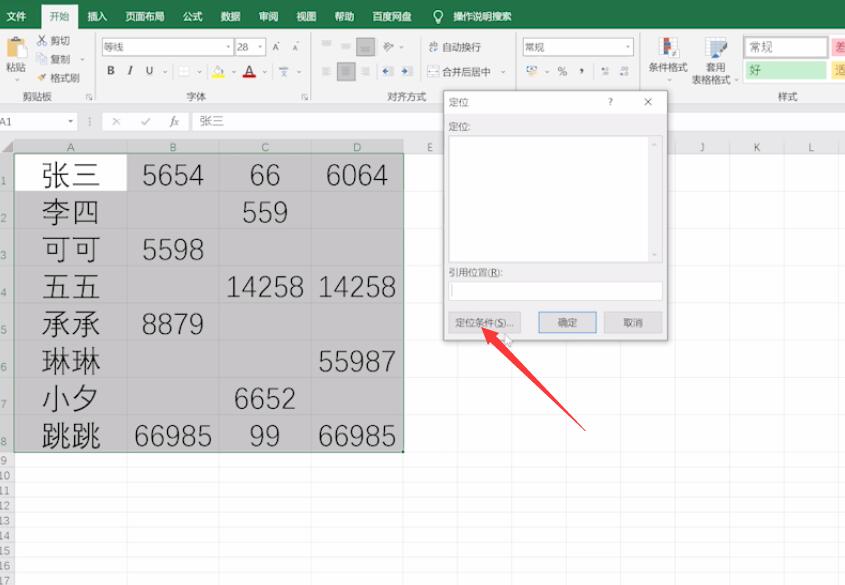
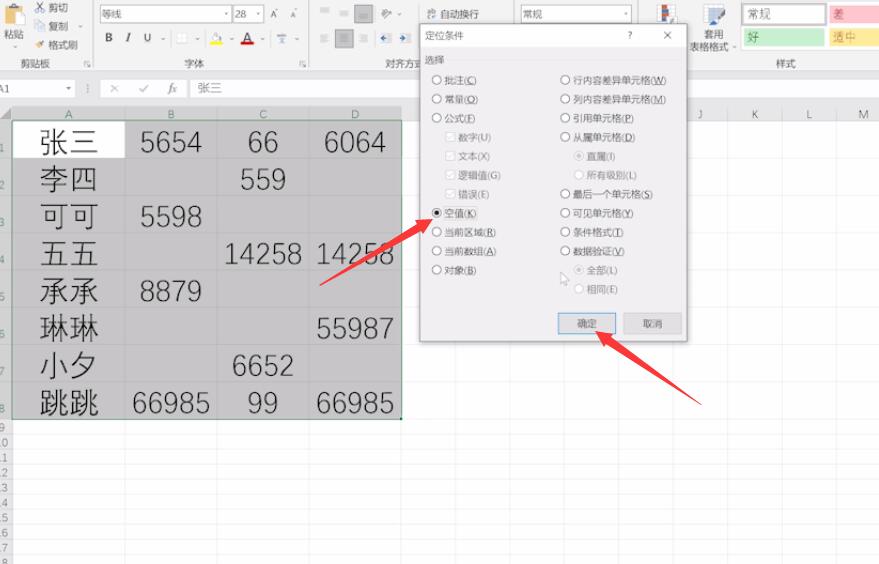
3、输入无,按ctrl+enter即可批量填充
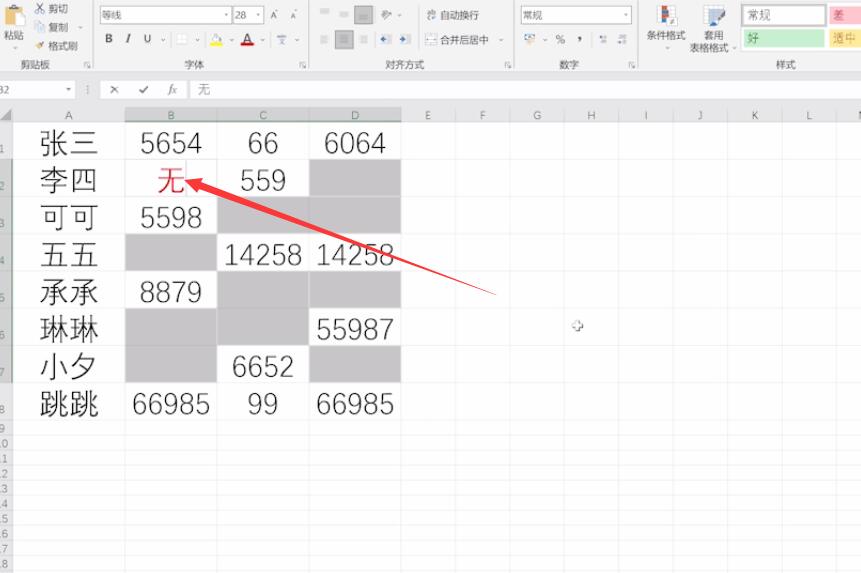

总结:
选中数据所在单元格
定位,定位条件
输入无,快捷键填充